MS Access – 重复查询向导
MS Access – 重复查询向导
在本教程中,我们创建了各种选择查询,主要来自设计视图。但是在 Access 中,我们可以利用一些特殊的查询向导来创建几个特定的选择查询。第一个是 Find Duplicates Query 向导。Find Duplicates Query Wizard 将创建一个查询,用于在单个表或查询中查找具有重复字段值的记录。
正如我们所讨论的,关系数据库旨在避免存储重复信息。但是尽管有这种设计,有时用户会不小心输入重复的信息。
例子
在客户的表中,您可以将同一客户意外添加两次。在这种情况下,客户将拥有相同的地址,但客户 ID 不同,这可能会导致报告问题。在这种情况下,您可以利用重复项查询向导快速定位可能的重复项。
现在让我们打开包含tblAuthers表的Access 数据库,然后转到创建选项卡,然后在查询组中选择查询向导。
如果您看到以下屏幕截图,您有四个不同的向导可供选择。选择查找重复项查询向导并单击确定。

查找重复项查询向导的第一个屏幕将询问您要搜索可能的重复项的表或查询。假设我们要检查我们的作者表以确保同一作者没有被意外输入两次。因此,选择 tblAuthors 并单击Next。
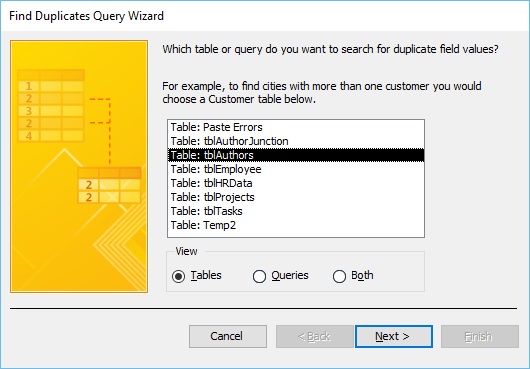
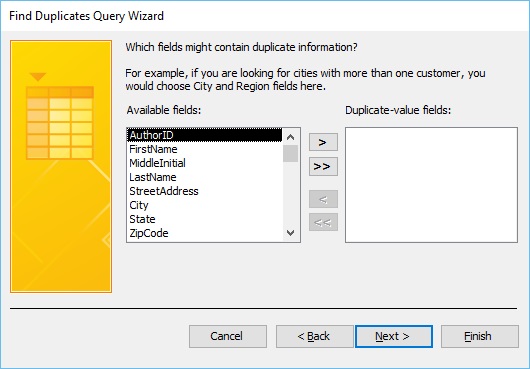
-
向导中的第二个屏幕将询问哪些字段可能包含重复信息。
-
通常,您不会使用主键字段,因为同样,当您将 Access 中的字段指定为主键时,Access 将不允许输入重复项。
-
我们将查看任何其他领域或领域的组合。
我们可以通过姓氏或名字和姓氏进行搜索,或者您可以通过他们的街道地址进行搜索,或者更具体地使用他们的电话号码或生日进行搜索。
现在让我们按名字、姓氏和生日进行搜索,然后单击下一步。
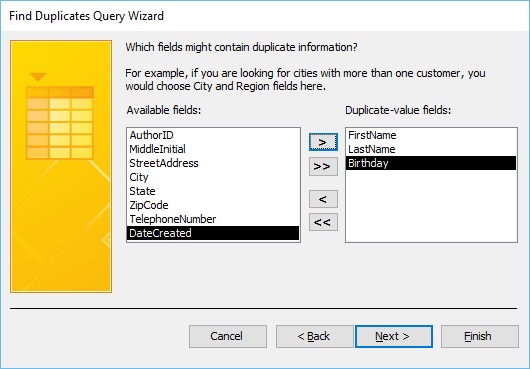
此向导中的以下屏幕将询问我们希望在查询中显示的字段。为此,点击双箭头,所有字段将移动到附加查询字段区域,并将添加到我们的查询结果中。
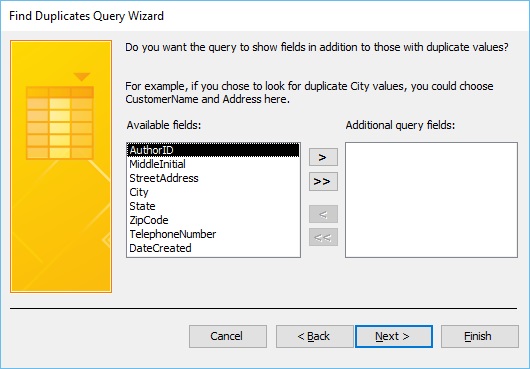
现在让我们点击下一步。它会将我们带到此查询向导的最后一个屏幕。
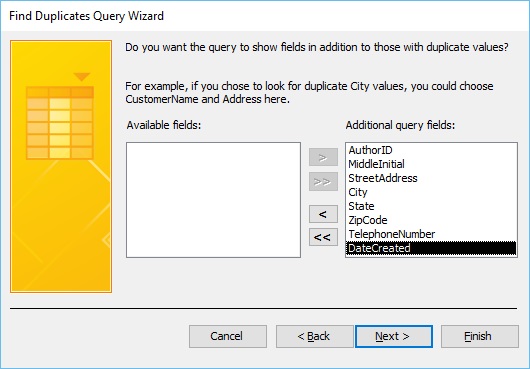
在以下屏幕中,输入您希望如何命名查询。
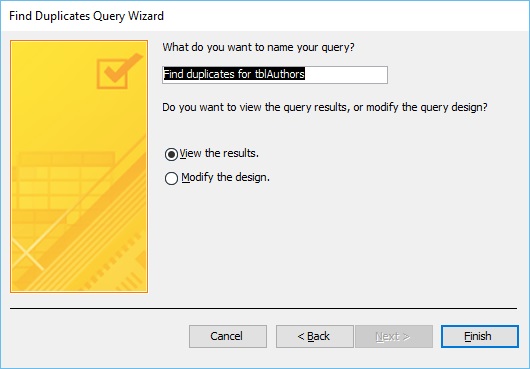
默认情况下,它会命名它find 重复项加上您正在查询的对象的名称。在这种情况下,tblAuthors,但您也可以给它任何其他名称,然后单击完成。
在这里,Access 发现了一个可能的重复项,那就是作者 Jose Caline,他有相同的生日、相同的地址、相同的电话号码但不同的 AuthorID。
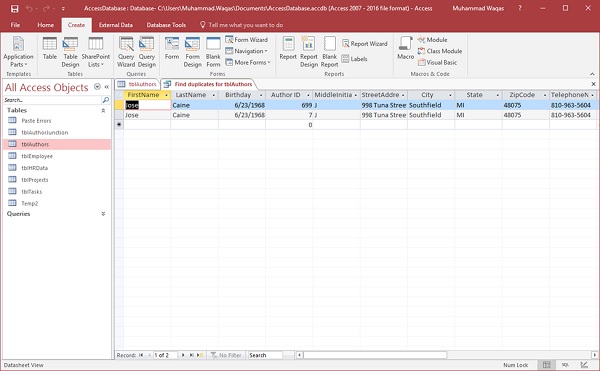
这个肯定是不小心进了两次。我们现在已经将所有字段添加到我们的查询中,我们可以直接删除记录。我们还必须确保在另一个表中没有任何相关记录。
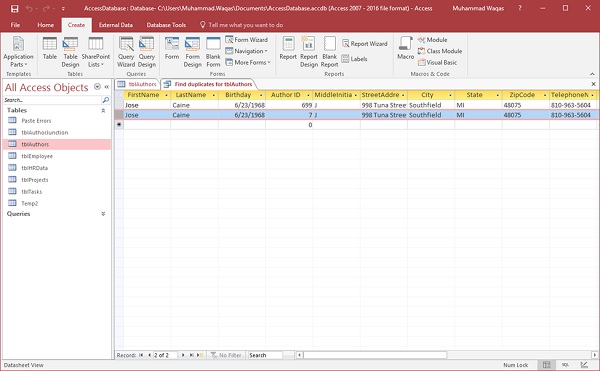
选择任何记录并选择删除,如下面的对话框所示。
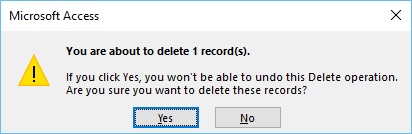
Access 会提示您“您将要删除一条记录”。如果要继续,请单击是。
如果您想查看该向导是如何创建此查询的,请进入设计视图并查看已添加到此查询中的所有内容。
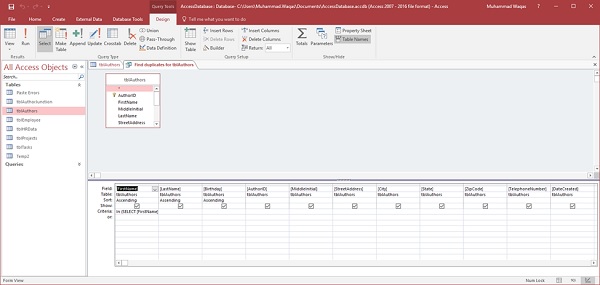
正如您在上面的屏幕截图中看到的,我们在名字字段下方有我们的字段和一些特定条件。
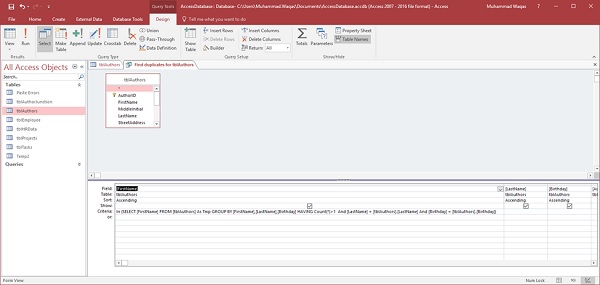
这就是该向导查找重复信息的方式。这是迄今为止查找重复项的最简单方法。
